Discord הוא יישומי Voice over IP. בעיקרון, אפליקציה זו משמשת לתקשורת עם חברים ואנשים אחרים. אתה יכול לשוחח בצ'אט, לעשות צ'אט קולי ולעשות הרבה דברים אחרים בדיסקורד. עם זאת, ייתכן שתיתקל בבעיה של הורדת עדכון בעת פתיחת אפליקציית Discord. זה די נפוץ לראות את מסך הורדת העדכון כאשר משתמשים פותחים את אפליקציית Discord. אך במקרה זה, מסך עדכון ההורדות לא ייעלם. גם אם תשאיר את האפליקציה הזו פתוחה למשך כמה שעות, המסך יישאר זהה. סגירת האפליקציה והפעלתה מחדש לא יפתרו בעיה זו. אתחול מחדש של כל המערכת לא פתר את הבעיה גם לאף אחד. בכל פעם שתפתח את אפליקציית Discord, תראה מסך זה. זה לא ישפיע על גרסת האינטרנט. כמעט כל המשתמשים שחוו זאת הצליחו להשתמש בגרסת האינטרנט ללא בעיות.
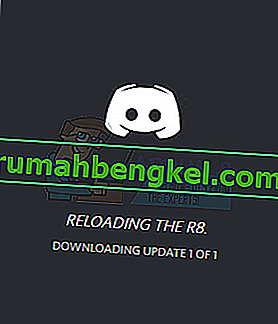
האשם מאחורי נושא זה הוא מתקין / עדכון דיסקורד. יש באג בעדכון (או במתקין) שגורם לבעיה זו. לכן הבעיה אינה משוכפלת בגרסת האינטרנט. בדרך כלל ניתן לפתור זאת באמצעות התקנה מחדש באמצעות מתקין חדש. עם זאת, אם זה לא פותר את הבעיה, פירוש הדבר שהבעיה עשויה להיות באחד מקבצי האפליקציה או בקובץ Windows. לכן, ניקוי כל הקבצים הקשורים לאפליקציית דיסקורד, בתקווה, יתקן את הבעיה.
עֵצָה
הרבה משתמשים פשוט המתינו חצי שעה או שעה והנושא כמתוקן עבורם. לכן, אם לא חיכית, נסה לחכות עדכון הדיסקורד. יתכן שזה לא יהיה בעיה בכלל וזה עשוי לעבוד לאחר זמן מה.
שיטה 1: התקן מחדש את Discord
התקנה מחדש של Discord עבדה עבור הרבה משתמשים. זה תהליך פשוט שניתן לעשות זאת תוך כמה דקות. להלן השלבים להתקנה מחדש של אפליקציית Discord
- לחץ כאן והורד את מתקין הדיסקורד
- לחץ לחיצה כפולה להפעלת מתקין ה- Discord ופעל לפי ההוראות שעל המסך
הערה: אינך צריך להסיר את ההתקנה של הגרסה הקודמת כדי שזה יעבוד. פשוט ההורדה וההפעלה של המתקין אמורה לעבוד.
ההתקנה מחדש אמורה לפתור את הבעיה.
שיטה 2: נקה התקן מחדש את Discord
אם השיטה 1 לא פעלה אז ייתכן שתצטרך לנקות את התקנת Discord. זה פשוט אומר שאתה תצטרך למחוק ידנית חלק מקבצי ה- Discord. אם לא ניסית את שיטה 1, אנו ממליצים בחום שתעקוב אחר ההליך בשיטה 1. אם זה לא עובד, בצע את השלבים המפורטים כאן.
להלן השלבים המלאים להתקנה נקייה של Discord מחדש
- ודא שדיסקורד לא נמצא במגש המערכת. אם זהו, לחץ לחיצה ימנית על סמל הדיסקורד ובחר צא מהדיסקורד . רק כדי לוודא, החזק את מקש CTRL , SHIFT ו- Esc בו זמנית ( CTRL + SHIFT + Esc ) כדי לפתוח את מנהל המשימות. חפש ברשימת התהליכים וודא שתהליך הדיסקורד אינו ברשימה. אם אתה מוצא את Discord ברשימת התהליכים, בחר Discord ולחץ על סיים משימה
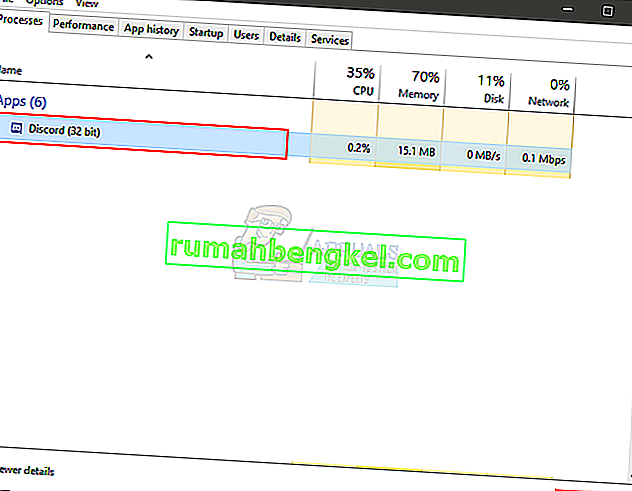
- החזק את מקש Windows לחוץ ולחץ על R
- הקלד appwiz.cpl ולחץ על Enter
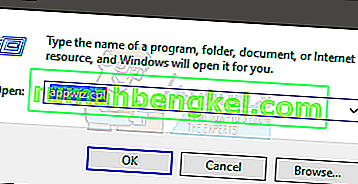
- אתר ובחר Discord מרשימת היישומים המותקנים
- לחץ על הסר התקנה ופעל לפי ההוראות שעל המסך

- החזק את מקש Windows לחוץ ולחץ על R
- הקלד % appdata% ולחץ על Enter
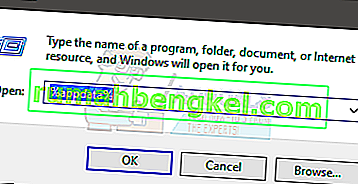
- אתר ולחץ באמצעות לחצן העכבר הימני על תיקיית Discord . בחר מחק ואשר כל הנחיה נוספת
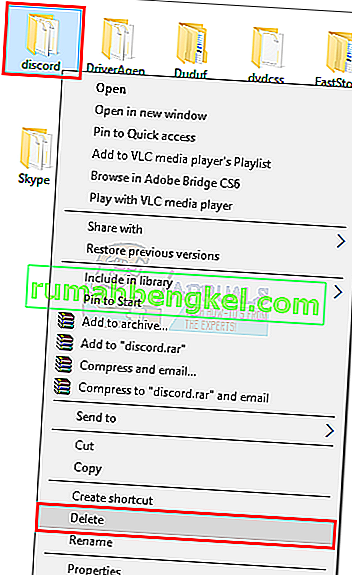
- לחץ פעם אחת על מקש האחור
- אתר ולחץ פעמיים על התיקיה המקומית
- אתר ולחץ באמצעות לחצן העכבר הימני על תיקיית Discord . בחר מחק ואשר כל הנחיה נוספת
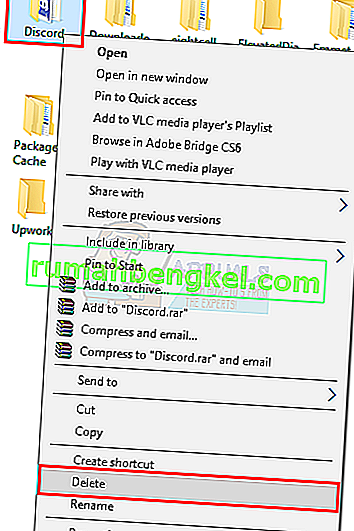
- לאחר שתסיים, לחץ כאן והורד את מתקין הדיסקורד
- לחץ לחיצה כפולה להפעלת מתקין ה- Discord ופעל לפי ההוראות שעל המסך
הדיסקורד שלך אמור להסתדר לאחר התקנה מחדש זו. אם אתה עדיין נתקל בבעיות, בצע את השלבים 1-12 והפעל מחדש. נסה להתקין את Discord כשהמחשב יופעל מחדש.
שיטה 3: הפעל כמנהל
זה עבד גם עבור הרבה משתמשים. הפעלת אפליקציית Discord עם הרשאות מנהל אפשרה להתקין את העדכון כהלכה.
- סגור את אפליקציית הדיסקורד
- לְאַתחֵל
- אם אפליקציית Discord מופעלת אוטומטית, סגור אותה. ודא שדיסקורד לא נמצא במגש המערכת. אם זהו, לחץ לחיצה ימנית על סמל הדיסקורד ובחר צא מהדיסקורד . רק כדי לוודא, החזק את מקש CTRL , SHIFT ו- Esc בו זמנית ( CTRL + SHIFT + Esc ) כדי לפתוח את מנהל המשימות. חפש ברשימת התהליכים וודא שתהליך הדיסקורד אינו ברשימה. אם אתה מוצא את Discord ברשימת התהליכים, בחר Discord ולחץ על סיים משימה
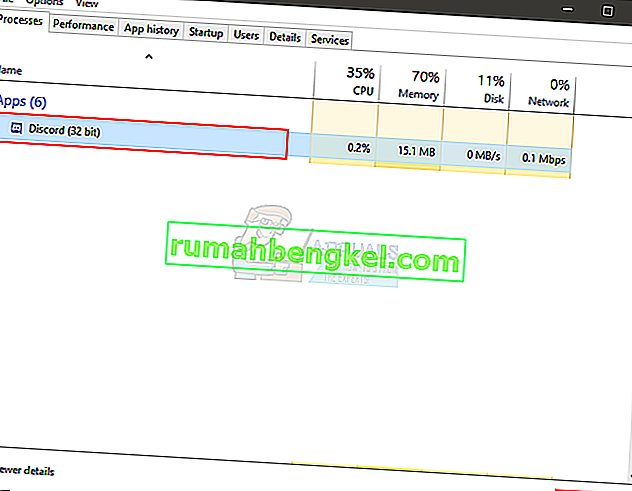
- אתר את קיצור הדרך של Discord בשולחן העבודה. לחץ לחיצה ימנית על הסמל ובחר הפעל כמנהל. אם אין לך סמל דיסקורד בשולחן העבודה, לחץ על מקש Windows. יהיה שם ערך Discord. לחץ לחיצה ימנית על Discord > More > הפעל כמנהל
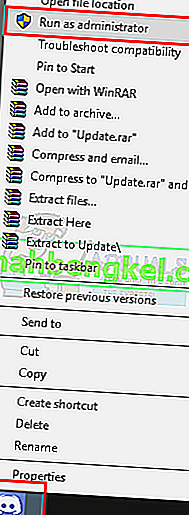
לאחר הפעלת האפליקציה, העדכון אמור להתקין ללא שום בעיה.








